最近升级了Win11系统,是不是觉得电脑焕然一新呢?不过,有些小伙伴在使用过程中发现了一个小麻烦——播放MKV文件时没有声音!别急,今天就来给你支个招,让你轻松解决Win11播放MKV没有声音的问题。
一、检查解码器插件
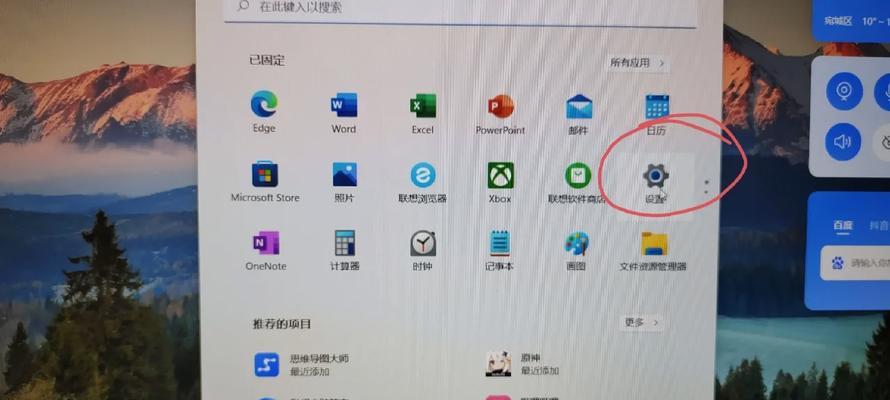
首先,你得知道,MKV文件是一种容器格式,里面可以包含多种视频、音频和字幕流。而播放这类文件,需要安装相应的解码器插件。以下是一些常用的解码器:
1. Matroska Splitter:负责将MKV文件中的视频、音频和字幕流分离出来。
2. Matroska Muxer:将分离出来的视频、音频和字幕流重新组合成MKV文件。
3. VSFilter:一个强大的视频解码器,支持多种视频格式。
如果你还没有安装这些解码器,可以去官网下载并安装。安装完成后,重启电脑,看看MKV文件是否还有没有声音的问题。
二、检查音频设备
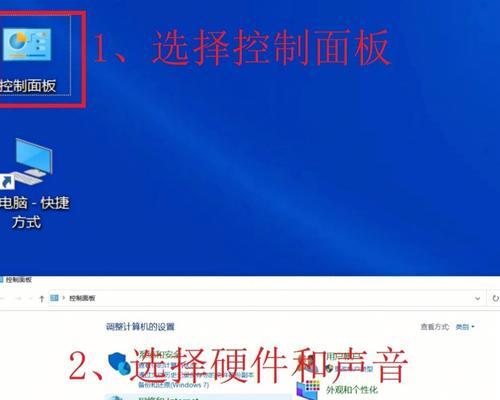
有时候,问题可能出在音频设备上。你可以按照以下步骤进行检查:
1. 检查音量:打开任务栏右下角的音量图标,看看音量是否被静音了。如果被静音,点击一下静音按钮,然后调整音量。
2. 检查音频输出设备:右键点击音量图标,选择“声音设置”。在“输出”选项卡中,看看是否选择了正确的音频输出设备。如果选择了错误的设备,可以尝试更换其他设备。
3. 检查音频线路:如果使用的是耳机或音箱,请确保它们已经正确连接到电脑上,并且音量已经调到最大。
三、检查音频驱动程序
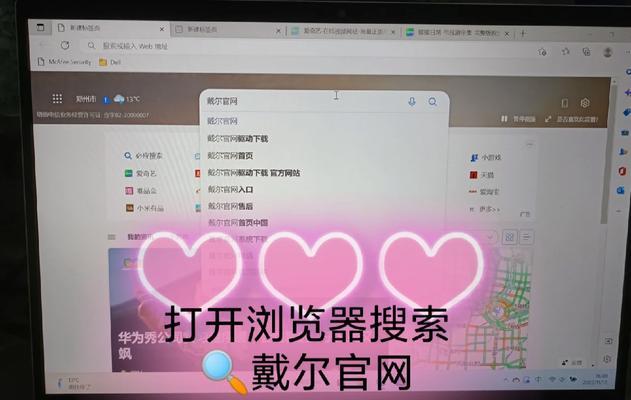
有时候,音频驱动程序出现问题也会导致没有声音。以下是一些解决方法:
1. 更新音频驱动程序:打开设备管理器,找到“声音、视频和游戏控制器”类别,右键点击你的音频设备,选择“更新驱动程序软件”。按照提示进行操作。
2. 重新安装音频驱动程序:如果更新驱动程序没有解决问题,可以尝试重新安装音频驱动程序。你可以从官方网站下载驱动程序,或者使用驱动管理软件进行安装。
四、检查音频服务
有时候,音频服务出现问题也会导致没有声音。以下是一些解决方法:
1. 启动音频服务:打开“运行”窗口(按Win R键),输入“services.msc”,然后按Enter键。在服务列表中找到“Windows Audio”服务,右键点击它,选择“启动”。
2. 设置音频服务:右键点击“Windows Audio”服务,选择“属性”。在“常规”选项卡中,将启动类型设置为“自动”,然后点击“应用”和“确定”。
五、检查播放器
有时候,播放器本身存在问题也会导致没有声音。以下是一些解决方法:
1. 更换播放器:尝试使用其他播放器播放MKV文件,比如VLC、PotPlayer等。
2. 更新播放器:如果你的播放器已经过时,请尝试更新到最新版本。
六、检查文件本身
有时候,MKV文件本身存在问题也会导致没有声音。以下是一些解决方法:
1. 检查文件完整性:使用文件修复工具检查MKV文件的完整性。
2. 尝试其他MKV文件:如果可能的话,尝试使用其他MKV文件进行测试。
通过以上方法,相信你已经能够解决Win11播放MKV没有声音的问题了。如果还有其他问题,欢迎在评论区留言,我会尽力帮助你解决。

